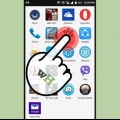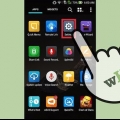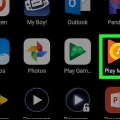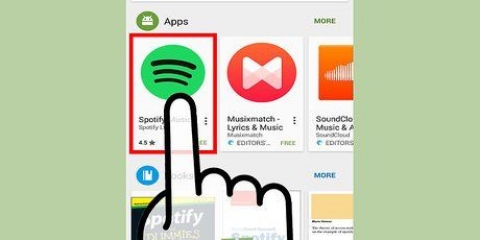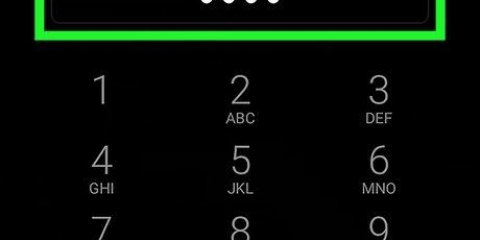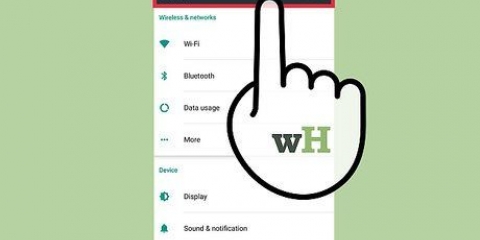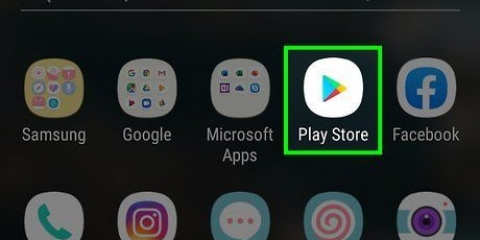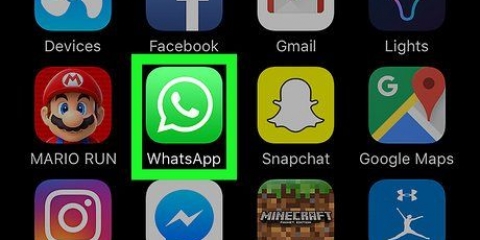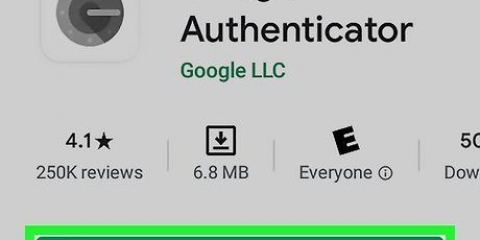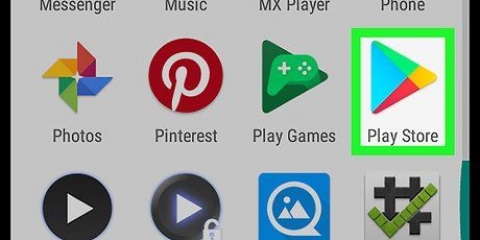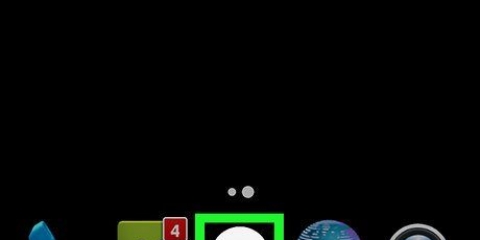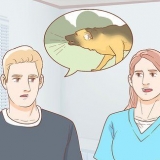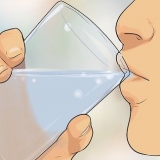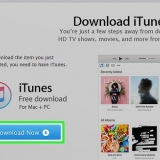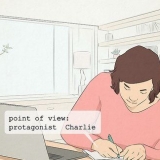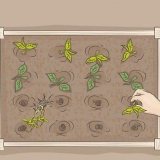Hoe om emoji op 'n android te kry
Inhoud
Die meeste moderne Android-toestelle is in staat om emoji te gebruik. As jou toestel nie emoji ondersteun nie, kan jy die Google-sleutelbord gebruik om vinnig emosiekone by jou boodskappe te voeg.
Trappe
Metode1 van 2:Gebruik jou toestel se sleutelbord

1. Maak `n toepassing oop wat die sleutelbord gebruik. Die meeste Android-toestelle laat jou toe om emoji`s te kies met die versteksleutelbord, veral as jy jou Android-toestel in die laaste paar jaar gekoop het. Maak `n toepassing oop wat jou sleutelbord laat verskyn, soos jou SMS-toepassing.

2. Tik die smiley-knoppie. Hierdie knoppie kan links of regs van die spasiebalk gevind word. Jy sal dalk `n knoppie met `n mikrofoon of rat daarop moet druk en hou om hierdie knoppie te sien. Let daarop dat jou sleutelborduitleg in verskillende programme anders kan lyk.
As jy nie `n smiley-knoppie het nie, gaan na die volgende metode.

3. Tik die knoppie met `n aardbol daarop as jy nie `n smiley-knoppie sien nie. As jy in plaas van `n smiley-knoppie `n knoppie met `n aardbol daarop het, tik dit totdat die emoji-sleutelbord verskyn.

4. Swiep links en regs om die verskillende emoji`s te sien. Daar is baie emoji`s om van te kies en jy kan die verskillende karakters sien deur van regs na links te vee.

5. Tik `n emosiekoon om dit by te voeg. Wanneer jy op `n emoji tik, sal dit net soos `n gewone karakter in die tekskassie ingevoeg word.

6. Tik die kategorieë om vinnig ander emosiekone te sien. Wanneer die emoji-sleutelbord aktief is, sal jy verskillende kategorieë sien wat deur simbole aan die bo- of onderkant van die sleutelbord aangedui word. Tik `n kategorie om dit te sien.

7. Hou jou vinger op sekere emoji`s om die velkleur te verander. Hierdie opsie is slegs beskikbaar op toestelle met Android 6.0.1 of hoër. Met hierdie opdatering kan jy jou vinger op die meeste menslike emosiekone hou om `n ander velkleur te kies.
Met die skryf hiervan (November 2016) is hierdie kenmerk steeds nie op Samsung-toestelle beskikbaar nie, tensy jy die Google-sleutelbord gebruik (sien volgende metode).

8. Tik `ABC` om terug te keer na die gewone sleutelbord. Jy kan hierdie knoppie in die onderste linker- of regterhoek vind. Jy sal nou weer die normale sleutels sien.
Metode 2 van 2: Gebruik die Google-sleutelbord

1. Laai die Google-sleutelbord af en installeer dit. As jy sukkel om die emosiekone op jou toestel se sleutelbord te vind, kan jy die Google-sleutelbord gebruik om hulle vinnig op te tel.
- Maak die Google Play Winkel op jou toestel oop.
- Soek vir "Google-sleutelbord".
- Tik langs die "Google Keyboard"-opsie "Installeer".

2. Maak die Instellings-toepassing op jou toestel oop. Wanneer die sleutelbord geïnstalleer is, moet jy dit stel om oop te maak wanneer jy begin tik.

3. Kies `Taal en invoer`. Jy sal nou al die sleutelborde sien wat jy geïnstalleer het.

4. Tik "Verstek" boaan die lys. Laat jou toe om die versteksleutelbord vir jou toestel te stel.

5. Kies `Google-sleutelbord`. Die Google-sleutelbord sal nou outomaties verskyn wanneer jy begin tik.

6. Maak `n toepassing oop wat jou sleutelbord oopmaak. Nadat jy die Google-sleutelbord as die versteksleutelbord gestel het, kan jy die sleutelbord toets in `n toepassing waarmee jy kan tik. Probeer jou boodskapprogram of `n tekstoepassing soos Google Drive.

7. Tik die smiley-knoppie om die emoji-sleutelbord oop te maak. Jy kan hierdie knoppie in die onderste regterhoek vind. Jy sal dalk eers die simbole-knoppie in die onderste linkerhoek moet tik en dan die smiley-knoppie regs van die spasiebalk. Jy kan ook die enter-sleutel inhou en dan die smiley-knoppie druk.
Die sleutelborduitleg hang af van watter toepassing jy gebruik. Jou SMS-toepassing wys byvoorbeeld die smiley-knoppie op die sleutelbord self, terwyl jy in Google Drive eers die simbole-knoppie moet druk.

8. Tik op die emosiekone wat jy wil invoeg. Jy kan van regs na links swiep om meer emosiekone te sien. Met elke groot opdatering van Android word nuwe emoji`s by die lys beskikbare karakters gevoeg.
Jy kan die kategorieë aan die bokant van die sleutelbord tik om vinnig ander soorte emoji`s te sien.

9. Hou jou vinger op sekere emosiekone om `n ander velkleur te kies. Op nuwer toestelle kan jy `n ander velkleur vir sommige van die menslike emosiekone kies. Hou jou vinger op die emoji en sleep dan jou vinger op die skerm om die velkleur te kies wat jy wil gebruik. Dit sal nie met gewone emosiekone of op ouer toestelle werk nie.

10. Tik die ABC-knoppie om terug te keer na die gewone sleutelbord. Laat jou toe om weer normale karakters in te voer.
Wenke
Kyk vir opdaterings aan jou toestel se sagteware om meer emosiekone vir jou Android-toestel te kry. Klik hier as jy meer wil weet.
Artikels oor die onderwerp "Hoe om emoji op 'n android te kry"
Оцените, пожалуйста статью
Gewilde